Программа поиска дубликатов фотографий на компьютере. Как найти похожую картинку, фотографию, изображение в интернет
«3 марта во время большого шторма на Восточном побережье я направился к океану, чтобы запечатлеть активность волн. Дорога привела меня в Грэйт Айленд Коммон, Нью-Касл, Нью-Гэмпшир, где виден маяк Уэйлбэк, стоящий в 12 километрах от берега. Я надеялся сфотографировать большие волны, разбивающиеся вокруг маяка, и мать-природа не разочаровала.
Грэйт Айленд Коммон – обширный открытый парк, в который люди приезжают на пикник летом и тёплой зимой.
После прибытия я установил на штатив свою зеркалку Canon 5D Mark IV с объективом Sigma 150-600мм, расположившись справа от дерева, чтобы укрыться от порывов северного ветра. Многим известно, насколько проблематично удерживать стабильно 600 мм объектив при сильном ветре, даже используя штатив.
Я установил камеру и подождал, пока не увидел, как волна начинает ударяться о маяк. Затем я продолжал снимать, пока не закончилась серия, не зная, как поведёт себя волна. Большинство кадров не удались, но около трёх снимков из всех, что были сделаны в течение примерно 45 минут, оказались довольно приличными.
Вернувшись домой, я выбрал одно изображение для редактирования и загрузил его в Instagram. Когда местная телевизионная станция поделилась фотографией на своей странице в Facebook (с моего разрешения), тут же последовали многочисленные репосты, комментарии и лайки.
Но в одном комментарии говорилось, что я украл изображение у другого фотографа из Новой Англии, Эрика Гендона . Сначала я сообщил комментатору, что это действительно мой снимок и что у меня есть оригинальный RAW-файл, а затем заглянул на страницу другого фотографа и поразился. У нас были одинаковые изображения, снятые с точностью до миллисекунды, казалось, с одинаковой перспективой и местоположением.
Это фото сделал я, Рон Рисман.

Фото Эрика Гендона.
Если отбросить обработку в Lightroom, фотографии на первый взгляд выглядят фактически идентичными, кроме воды на переднем плане и различного расположения нескольких клочков белой пены. Но даже они оказались идентичны по размеру и форме, а я знаю, что такие элементы легко перемещаются с помощью инструмента «штамп» в Photoshop, поэтому забеспокоился: может, моё изображение украли и слегка изменили?

Изначально у меня был доступ только к его изображению с низким разрешением, поэтому я не мог разобрать самые мелкие детали, которые в итоге помогли мне убедиться, что у нас обоих были оригиналы. Но после наложения изображений в Photoshop я был изумлён: маяк и волны совпадали почти до пикселя. Различия в воде на переднем плане и в белых шапках пены на горизонте удерживали меня от утверждения, что он украл мой кадр.

Другой местный фотограф сравнил мою фотографию с версией изображения Эрика с более высоким разрешением и заметил, что расстояние между вертикальными полосами железного ограждения вокруг верхушки маяка слегка отличается по сравнению с моим изображением. Это означало, что другой фотограф, скорее всего, стоял немного левее от того места, где находился я.

Местоположение фотографов.
Поскольку фотокамера 60D, на которую снимал Гендон, оснащена датчиком APS-C, он, вероятно, находился немного дальше, что компенсировало бы 1,6х кроп-фактор или использовал более короткое фокусное расстояния. И это объяснило бы различие в расположении белой пены.
Однако маяк и разбивающаяся волна в точности совпадали, а это удивительно, так как снимки сделали случайно два разных фотографа.
Я не знал Эрика, каждый из нас выбрал это место случайно, мы оба снимали на разные камеры (60D и 5D Mark IV) с сенсорами разного размера; в 60D режим серийной съёмки с частотой 5,3 кадра в секунду, 5D Mark IV – 7 кадров в секунду. Мы оба использовали 600мм фокусное расстояние; настройки диафрагмы, скорости затвора и светочувствительности тоже почти совпали (F/8, ISO 400, 1/1600с и F/8, ISO 320, 1/1000с). В итоге мы оба выбрали одну и ту же фотографию с того дня для публикации в Сети, а позже узнали, что находились всего в 28 метрах друг от друга.
Я обратился к поисковику Google, чтобы проверить, как часто происходит подобное, и смог найти всего одну статью за 2011 год, в которой говорилось о двух фотографах, снимавших на соревнованиях по сёрфингу в Хантингтон-Бич и сделавших практически идентичные кадры сёрфера и движения волны.
Если вы снимали воду в режиме непрерывной серийной съёмки, то знаете, насколько отличается каждая экспозиция, даже если разница во времени составляет всего 1/7 секунды между кадрами. В течение пяти лет я проводил семинары по фотографированию ночного неба, где приняли участие более 200 фотографов, которые часто фокусировались на одном и тот же объекте, снимая на похожие камеры и объективы в одно и то же время, даже используя непрерывную интервальную съемку. Но до сих пор я никогда не видел двух изображений, настолько похожих, словно они виртуальные клоны.
Хотя это редкое явление, думаю, ввиду того, что камеры становится всё быстрее, а фотографы всё тщательнее подготавливаются к съёмкам, подобные случаи участятся. Это ежедневно происходит с неподвижными или медленно движущимися объектами (зданиями, восходом солнца / луны), но почти никогда с движущейся водой».
С годами на компьютерах собирается большое количество фотографий. Среди которых часто попадаются копии одного и того же изображения. В итоге фотографии могут занимать значительную часть памяти вашего ПК. Поиск и удаление одинаковых фотографий поможет сэкономить ресурсы компьютера. К счастью для этого есть специальные программы и вам не придется искать одинаковые фотографии в ручную.
В этой статье я познакомлю вас с лучшими бесплатными программами для поиска одинаковых фотографий на компьютере с операционной системой Windows 10/8/7. Перечисленные в статье программы помогут вам отыскать одинаковые изображения и даже незначительно модифицированную их версию.
Программы для поиска одинаковых фотографий
Перед тем, как вы начнете использовать эти инструменты, обязательно сделайте копию всех ваших изображений.
Find.Same.Images.OK
Программа Find.Same.Images.OK находит одинаковые изображений, сравнивая их на уровне пикселей. Таким образом, даже если изображения отредактированы, то есть повернуты, зеркалированы и даже изменены, программа сможет их найти.
Скачать программу Find.Same.Images.OK вы можете с официального сайта .
Awesome Duplicate Photo Finder
Данная утилита делает поиск и может находить точные копии изображений, а также показывает процент их сходства. Я проверил работу программы в одной из моих папок, в которой были разные вариации одной и той же фотографии с точки зрения цветов, размеров и даже изображений с похожими лицами. Awesome Duplicate Photo Finder смог найти все.
С помощью настроек можно регулировать поиск похожих изображений от точных копий до похожих снимков. Программа доступна так же в портабельной (версия не требующая установки на компьютер) версии.

Скачать утилиту Awesome Duplicate Photo Finder вы можете с официального сайта .
CCleaner
Многофункциональная утилита CCleaner поставляется со встроенным модулем поиска одинаковых файлов
Duplicate Finder
, которую вы можете использовать для поиска одинаковых картинок. Но возможности поиска с помощью CCleaner очень ограниченны, т.к. он может найти только изображения с одинаковым размером, именем и
измененной датой и содержимым файла, но не
может определить какие
именно
файлы можно безопасно удалить.
Поэтому я рекомендую проверить путь к файлу и сам файл, чтобы убедиться, что он на самом деле является дубликатом. Папки для поиска одинаковых фотографий вы можете выбирать сами с в настройках поиска.

Загрузить программу CCleaner вы можете с официального сайта .
Glary Duplicate Finder
Используя Glary Duplicate File Finder, вы можете полностью просматривать все изображения на своем компьютере, чтобы найти дубликаты изображений. Результат делится на две части: на файлы и дубликаты файлов. Вы можете указать, что вы хотите сохранить и удалить все остальное. Чтобы найти дубликат, утилита сопоставляет файлы по типу, содержанию, размеру и дате создания.
Вы также можете нажать кнопку «Check Intelligent» (Проверить интеллектуальность), и он будет выбирать только те дубликаты файлов, которые можно удалить одним щелчком мыши не задумываясь.

Скачать программу для поиска одинаковых изображений Glary Duplicate Finder вы можете с официального сайта.
VisiPics
Это старое программное обеспечение, но оно довольно хорошо работает. Возможно, вам не понравится его интерфейс, но способность находить изображения безусловно впечатлит. Вы можете найти дубликаты изображений, используя три разных фильтра: строгий, простой и свободный. Он также находит небольшие и несжатые изображения с низким разрешением в виде дубликатов, что дает вам возможность выбрать и сохранить лучшую копию. VisiPics поддерживает изображения JPEG, GIF, PNG, BMP, PCX, TIFF, TGA и RAW. Результаты отображаются в реальном времени. Поэтому вам не нужно ждать завершения сканирования. Вы можете продолжать удалять изображения по мере их появления в результате.

Загрузить программу VisiPics вы можете с официального сайта .
Visual Similarity Duplicate Image Finder
Этот поисковик изображений ищет похожие изображения на основе форматов изображений, разной глубины бит и размеров изображений. Программа позволяет вам выбрать процент сходства при выполнении поиска изображений. Как и VisiPics, Visual Similarity Duplicate Image Finder также может находить меньшие изображения с меньшим разрешением в виде дубликатов.
Приложение позволяет создавать правила, выбирать действия после обработки и так далее. Программное обеспечение также поддерживает кеш предыдущих результатов для получения более быстрых результатов. Но в бесплатной версии есть один минус — ограничение результатов до 10.
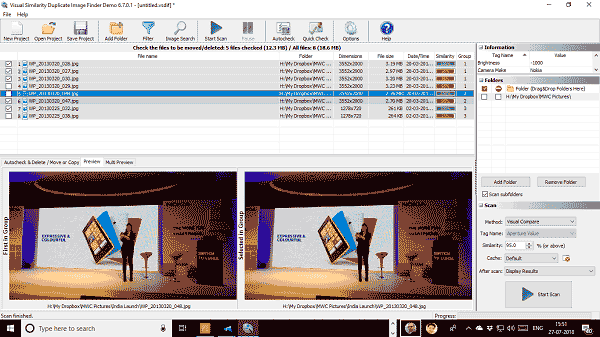
Скачать утилиту Visual Similarity Duplicate Image Finder вы можете с официального сайта .
AntiTwin
Этот небольшой инструмент может сравнивать не только размер и дату файла, но и его содержимое. Он может находить похожие изображения, документы и музыкальные файлы на вашем ПК. Самое большое преимущество использования этого программного обеспечения в том, что он абсолютно бесплатный, и рекламное ПО полностью отсутствует. Для получения точных результатов при сравнении изображений вы можете выполнить байтовое сравнение или сравнение пикселей.
Результаты ясно показывают дубликаты изображений, но при этом вы можете также просмотреть каждый файл во избежание удаления важной для вас информации.

Пожалуй, сегодня не найдется человека, который активно не пользовался бы компьютером или другими портативными девайсами. Как правило, с течением времени на ПК скапливается огромное количество абсолютно идентичных файлов. Искать и удалять их в ручном режиме довольно муторно и долго. К счастью, сегодня не приходится ломать голову о том, как производить данные манипуляции. Разработчики современных приложений уже давно придумали программы поиска дубликатов фотографий на компьютере. Рассмотрим самые лучшие из них, а также разновидности графических файлов, которые часто приходится удалять.
Какие бывают одинаковые фотографии
Как правило, на портативных компьютерах нескольких категорий:
- Идентичные файлы. А в этом случае речь идет о тех ситуациях, когда пользователи просто копируют одни и те же файлы и вставляет их в другие папки на компьютере.
- Изображение с одинаковыми названиями. Такое часто происходит при использовании фотоаппаратов в разных марок. Как правило, они присваивают одинаковые имена для файлов.
- Неудачные кадры. Сегодня профессиональные фотографы очень часто используют серийную съемку того или иного объекта. В результате появляется просто фантастическое количество одних и тех же фотографий, отличающихся всего лишь какими-то мизерными нюансами.
- Измененные изображения. В этом случае речь идет о тех фотографиях, которые были уменьшены, увеличены, зеркально отражены или видоизменены
В интернете программа для поиска дубликатов фотографий найти несложно. Главное - правильно их установить.
Как скачивать
Лучше всего искать программ для поиска и удаления дубликатов фотографий на официальных сайтах разработчиков. Как правило, создатели ПО предоставляют пользователям возможность использования усеченных версий утилит.
Скачивать приложения из неофициальных источников чревато последствиями. Очень часто в папке с загрузочными файлами оказываются вирусы.
Duplicate Cleaner
Данный инструмент прекрасно справляется с поиском и удалением дубликатов фотографий на портативных компьютерах. Чтобы избавиться от нежелательных файлов, которые только тормозят работу жесткого диска и занимают кучу свободного места, достаточно использовать Duplicate Cleaner, который производит очистку сетевых и локальных дисков. Помимо этого, приложение также находит одинаковые аудио, видеофайлы и текстовые документы.

Если говорить об основных особенностях данной утилиты, то стоит обратить внимание на то, что поиск осуществляется не только по названию, но и по содержимому файлов. При этом можно задать пользовательские настройки. Сканирования звуковых файлов производится во всех известных и действующих сейчас форматах.
В процессе работы программы для поиска дубликатов фотографий можно экспортировать и импортировать поисковые результаты в формате CSV. Также пользователь может отследить и просмотреть размер, дату создания и прочие данные о файлах. Это помогает принять решение в том, какой именно документы лучше всего удалить.
AntiDupl
Данная программа для поиска одинаковых фотографий позволяет быстро распознать на жестком диске компьютера все повторяющиеся документы. Этот инструмент абсолютно бесплатный, кроме этого, в нем поддерживается интерфейс на нескольких языках, включая русский.
Утилита работает очень быстро и отличается минимальными требованиями к системным ресурсам. Более того, программу можно даже не устанавливать, достаточно скопировать ее на флеш-носитель и использовать в любой директории.

Приложение прекрасно обрабатывает большое количество информации и позволяет быстро обнаруживать целые списки одинаковых файлов. В главном окне программы содержатся основные элементы управления, значение которых становится понятным на интуитивном уровне, поэтому пользоваться утилитой может даже неопытный человек.
Среди самых интересных опций стоит выделить возможность поиска дефектных файлов. Также можно выбирать тип документов, которые могут быть утрачены в процессе поиска. Кроме этого, программа для поиска дубликатов фотографий на русском языке позволяет осуществлять поиск файлов даже в подкаталогах и скрытых папках.
В настройках пользователь может указать, хочет ли он удаляется отзеркаленные изображения или те файлы, в которых были изменены размеры картинок. Благодаря таким гибким параметрам происходит очень быстрое и качественное удаление всех дубликатов. По окончании работы приложения выдается подробный отчет.
CloneSpy
Это очень маленькая утилита позволит быстро очистить компьютер от ненужных файлов. Сразу же после установки и первого запуска программы производится автоматический поиск и контрольная фиксация всех файлов, которые есть в системе. При этом приложение полностью игнорирует дату создания, размер и прочие показатели документов.

Однако в меню этой программы нет возможности отключить отображение файлов с одинаковыми именами. Однако если учитывать, что это бесплатный продукт, то с некоторыми нюансами можно смириться.
Image Comparator
Эта программа для поиска дубликатов фотографий пользуется огромной популярностью среди пользователей. По большому счету ее можно считать самой производительной и функциональной.
Доступна как платная, так и бесплатная версия данного приложения. Если говорить о преимуществах программы, то стоит обратить внимание на быструю скорость поиска и отображения дубликатов. Это оптимальное решение для тех, кто хранит на своем компьютере терабайты информации в течение огромного количества времени.

Однако не обошлось и без минусов, на которые обратили внимание многие пользователи. Самый главный недостаток виден уже после установки приложения. Интерфейс программы очень неудобен. То же самое касается и обработки файлов.
Для того чтобы просмотреть нужный файл его придется выделить и нажать стрелочку. Только после этого миниатюра документа может отобразиться в главном окне. А что делать тем, у кого более 200 фотографий, которые хочется удалить или обработать? В этом случае произвести манипуляции придется 400 и более раз. При этом пользователю нужно еще и запоминать названия тех файлов, которые им нужны.
Также многие отметили не очень удобную методику поиска дубликатов по количеству схожих пикселей. Потому, с одной стороны, сказать, что это лучшая программа для поиска дубликатов фотографий очень сложно, а с другой - утилита обладает массой гибких настроек.
VisiPics
Данной приложение бьет все рекорды по количеству скачиваний за границей. С одной стороны, это объясняется тем, что это бесплатная версия и возможно «за бугром» есть большие проблемы с доступом к таким приложениям. Но, согласно отзывам, она действительно обладает массой положительных качеств. Среди них стоит отметить отличный функционал. Настройки очень чувствительные, благодаря чему пользователь может самостоятельно регулировать механизм поиска схожих исходных изображений.

Отображение одинаковых файлов действительно происходит очень быстро и качественно. Однако многие заметили, что данная программа для поиска дубликатов фотографий немного больше привязана к свету снимка, что в некоторых ситуациях может привести к путанице.
Если говорить о недостатках, то, согласно отзывам пользователей, они также обратили внимание на неудобность интерфейса. Просматривать фотографии в увеличенном виде можно только после того, как курсор очень долго удерживается на изображении. При этом выдается миниатюра с разрешением всего 48 пикселей, разглядеть хоть что-либо на которой очень сложно. Поэтому использовать программу опытному фотографу неудобно.
Также стоит учитывать, что интерфейс утилиты не переведен на русский язык, поэтому тем, кто не владеет английским, будет довольно сложно на первых порах.
Photo Database 4.5
Данная программа для поиска дубликатов фотографий очень часто используется специалистами при работе с фотографиями не только для поиска одинаковых файлов, но и для многих других функций.
Начиная с версии 4.5 в утилите появилась новая папка под названием «Коллекция», где можно найти категорию «Дубликаты». Она как раз отвечает за поиск нужных файлов. При открытии данной директории программа автоматически производит поиск дублирующихся фотографий.

Также в утилите доступна быстрая навигация, которая отвечает за переходы к папкам с выбранными изображениями. Удаление производится очень удобным образом. Для этого достаточно просто выбрать все ненужные файлы в проводнике, используя при этом быстрые клавиши. После чего достаточно нажать всего 1 кнопку «Удалить». Все выделенные фотографии перемещается в корзину и удаляются из коллекции.
Также доступно автоматическое удаление файлов. Для этого достаточно нажать соответствующую кнопку, которая расположена на нижней панели задач. Также можно выделить несколько изображений и избавиться только от них.
В заключение
В данной статье были рассмотрены бесплатные утилиты, которые можно легко найти в открытом доступе или скачать через торренты. Они больше подходят для домашнего частного использования. Разумеется, существуют также коммерческие версии практически всех программ. Однако такой большой функционал не всегда нужен человеку, которому хочется просто быстро удалить одинаковые файлы. Как правило, их используют только опытные фотографы, которые постоянно работают с огромным количеством изображений.
Допустим у Вас есть какое-то изображение (рисунок, картинка, фотография), и Вы хотите найти такое же (дубликат) или похожее в интернет. Это можно сделать при помощи специальных инструментов поисковиков Google и Яндекс, сервиса TinEye, а также потрясающего браузерного расширения PhotoTracker Lite, который объединяет все эти способы. Рассмотрим каждый из них.
Поиск по фото в Гугл
- Указываем ссылку на изображение в интернете
- Загружаем файл с компьютера

В итоге получаем полный список похожих картинок по изображению, которое было выбрано в качестве образца:

Есть еще один хороший способ, работающий в браузере Chrome. Находясь на страничке с интересующей Вас картинкой, подведите к ней курсор мыши, кликните правой клавишей и в открывшейся подсказке выберите пункт «Найти картинку (Google)»:

Вы сразу переместитесь на страницу с результатами поиска!
Поиск по картинкам в Яндекс
У Яндекса всё не менее просто чем у Гугла:) Переходите по ссылке https://yandex.by/images/ и нажимайте значок фотоаппарата в верхнем правом углу:
Укажите адрес картинки в сети интернет либо загрузите её с компьютера (можно простым перетаскиванием в специальную области в верхней части окна браузера):
Результат поиска выглядит таким образом:

Вы мгновенно получаете доступ к следующей информации:
- Какие в сети есть размеры изображения, которое Вы загрузили в качестве образца для поиска
- Список сайтов, на которых оно встречается
- Похожие картинки (модифицированы на основе исходной либо по которым алгоритм принял решение об их смысловом сходстве)
Многие наверняка уже слышали об онлайн сервисе TinEye, который русскоязычные пользователи часто называют Тинай. Он разработан экспертами в сфере машинного обучения и распознавания объектов. Как следствие всего этого, тинай отлично подходит не только для поиска похожих картинок и фотографий, но их составляющих.
Проиндексированная база изображений TinEye составляет более 10 миллиардов позиций, и является крупнейших во всем Интернет. «Здесь найдется всё» — это фраза как нельзя лучше характеризует сервис.

![]()
Есть еще один способ поиска в один клик. По умолчанию в настройках приложения активирован пункт «Показывать иконку быстрого поиска». Когда Вы наводите на какое-то фото или картинку, всплывает круглая зеленая иконка, нажатие на которую запускает поиск похожих изображений – в новых вкладках автоматически откроются результаты поиска по Гугл, Яндекс, Тинай и Бинг.

Расширение создано нашим соотечественником, который по роду увлечений тесно связан с фотографией. Первоначально он создал этот инструмент, чтобы быстро находить свои фото на чужих сайтах.
Когда это может понадобиться
- Вы являетесь фотографом, выкладываете свои фото в интернет и хотите посмотреть на каких сайтах они используются и где возможно нарушаются Ваши авторские права.
- Вы являетесь блогером или копирайтером, пишите статьи и хотите подобрать к своему материалу «незаезженное» изображение.
- А вдруг кто-то использует Ваше фото из профиля Вконтакте или Фейсбук в качестве аватарки на форуме или фальшивой учетной записи в какой-либо социальной сети? А ведь такое более чем возможно!
- Вы нашли фотографию знакомого актера и хотите вспомнить как его зовут.
На самом деле, случаев, когда может пригодиться поиск по фотографии, огромное множество. Можно еще привести и такой пример…
Как найти оригинал заданного изображения
Например, у Вас есть какая-то фотография, возможно кадрированная, либо отфотошопленная, а Вы хотите найти её оригинал, или вариант в лучшем качестве. Как это сделать? Проводите поиск в Яндекс и Гугл, как описано выше, либо средствами PhotoTracker Lite и получаете список всех найденных изображений. Далее руководствуетесь следующим:
- Оригинальное изображение, как правило имеет больший размер и лучшее качество по сравнению с измененной копией, полученной в результате кадрирования. Конечно можно в фотошопе выставить картинке любой размер, но при его увеличении относительно оригинала, всегда будут наблюдаться артефакты. Их можно легко заметить даже при беглом визуальном осмотре.
- Оригинальные фотографии часто имеют водяные знаки, обозначающие авторство снимка (фамилия, адрес сайта, название компании и пр.). Конечно водяной знак может добавить кто угодно на абсолютно на любое изображение, но в этом случае можно поискать образец фото на сайте или по фамилии автора, наверняка он где-то выкладывает своё портфолио онлайн.
- И наконец, совсем простой признак. Если Ваш образец фото черно-белый (сепия и пр.), а Вы нашли такую же, но полноцветную фотографию, то у Вас явно не оригинал. гораздо более сложнее, чем перевести цветную фотографию в черно-белую:)
Большие объемы встроенной памяти смартфонов очень разбаловали нас в плане мобильной фотографии. Мы больше не пытаемся с одного раза сделать удачный кадр, а вместо этого делаем серию снимков, чтобы потом выбрать среди них лучший. Проблема в том, что после обработки и публикации фотографии в Instagram неудачные дубли чаще всего остаются на смартфоне, захламляют галерею и занимают слишком много памяти. Со временем в приложении «Фото» наступает катастрофа - количество снимков становится так велико, что мысль пересмотреть все изображения и удалить лишние вызывает ужас. Например, у меня сейчас 28 602 фотографии и я даже не представляю, сколько времени нужно потратить на то, чтобы их все пересмотреть, сравнить похожие, выбрать из них лучшие, а все ненужно удалить.
Студия MacPaw несколько лет назад предложила пользователям Mac приложение Gemini, которое сканирует накопитель и помогает находить дублирующиеся файлы, а теперь предложила такую же возможность для фотогалереи мобильных устройств. Gemini в App Store можно скачать бесплатно, но за продолжительное использование придется платить. Разработчики дают три дня на пробу (этого хватит, чтобы разобрать относительно небольшую медиатеку), а потом придется оформить подписку либо с ежемесячной, либо с годовой оплатой.
Gemini сканирует все снимки, хранящиеся локально в приложении Фото на iPhone, но также умеет работать с «облачной» медиатекой в iCloud, если нужно почистить синхронизированные на всех устройствах фотографии. В моем случае на анализ всех фотографий ушло порядка 15 минут, iPhone X за это время непривычно сильно нагрелся сзади, в районе камеры. Очевидно, что приложение очень требовательно к ресурсам, а значит, на устройствах прошлых поколений процесс поиска дубликатов может занять больше времени. В результате сканирования Gemini выдает две «папки». В одной будут находится фотографии текста, скриншоты, размытые снимки и другие изображения, которые чаще всего не представляют для нас долгосрочной ценности. Найденные файлы можно посмотреть и быстро удалить либо часть из них, либо все сразу. Если какие-то изображения нельзя удалять ни сейчас, ни при будущих сканированиях - их можно добавить в список исключений.
Вторая папка после сканирования содержит «стопки» дублирующихся фотографий. Это - самое интересное. Разработчики придумали какой-то хитрый алгоритм, позволяющий автоматически выбирать лучше фото из серии. Например, если это люди, то приоритет отдается четким снимкам с улыбкой и открытыми глазами. Уличные снимки и пейзажи отбираются по другим критериям. Теоретически пользователь должен довериться работе приложения и очистить медиатеку iPhone от похожих и дублирующихся фотографий в автоматическом режиме, но после использования у меня сложилось ощущение, что такой шаг может оказаться опрометчивым. Например, в одной из папок с «одинаковыми» фотографиями я нашел и снятые на основную камеру виды Стамбула и Галатской башни и селфи на фоне города с фронтальной камерой. При таком раскладе все группы изображений все-таки стоит просматривать, иначе есть риск потерять некоторые важные и памятные снимки.
В общем, за пару минут почистить медиатеку не получится, однако Gemini все-таки экономит время на приведение фотографий в порядок. Во-первых, для некоторых групп достаточно быстрого взгляда, чтобы согласиться с тем, какой снимок алгоритмы Gemini признали лучшим, а все остальные можно быстро удалить. Во-вторых, в интерфейсе приложения проще и удобнее пересматривать сгруппированные похожие фотографии, если захочется переназначить лучшую из серии и перенести в корзину остальные.
Алгоритмы Gemini нельзя назвать идеальными и на очистку в автоматическом режиме едва ли можно полагаться, но приложение все-таки позволяет существенно сэкономить время и силы на приведение медиатеки в порядок. В общем, хотя бы на время трехдневного пробного периода






